Jika Windows Search muncul secara acak saat Anda sedang terlibat dalam aktivitas lain, mungkin ada alasannya adalah pengaturan panel sentuh Anda. Coba solusi yang disediakan dalam artikel ini.
Catatan: Apakah Anda mencoba menyimpan file atau sesuatu yang serupa? Tombol logo Windows + S akan meluncurkan Pencarian Windows dan hal ini mungkin adalah alasan Anda melihat kotak secara acak muncul.
Nonaktifkan peluncuran tiga jari
Pengaturan bidang sentuh mungkin menyebabkan Anda meluncurkan Pencarian Windows saat tidak menginginkannya. Ada pengaturan yang meluncurkan Windows Search saat Anda mengetuk (atau mengklik) touchpad Anda dengan tiga atau empat jari. Jika pengaturan ini terlalu sensitif untuk Anda atau tidak menginginkan perilaku ini, Anda bisa menonaktifkan pengaturan tersebut.
Untuk melakukannya, pilih Mulai > Pengaturan > Pada Perangkat > Sentuh.
Apa yang Anda lakukan berikutnya tergantung pada apa yang Anda lihat di bagian atas halaman pengaturan touchpad:
Jika Anda melihat PC Anda memiliki touchpad presisi di bagian atas halaman pengaturan touchpad
-
Menggulir ke bawah hingga gerakan Tiga-jari
-
Di bawah Ketuk, ubah Luncurkan Windows Search menjadi Tidak Ada (atau opsi lain, jika menginginkannya).
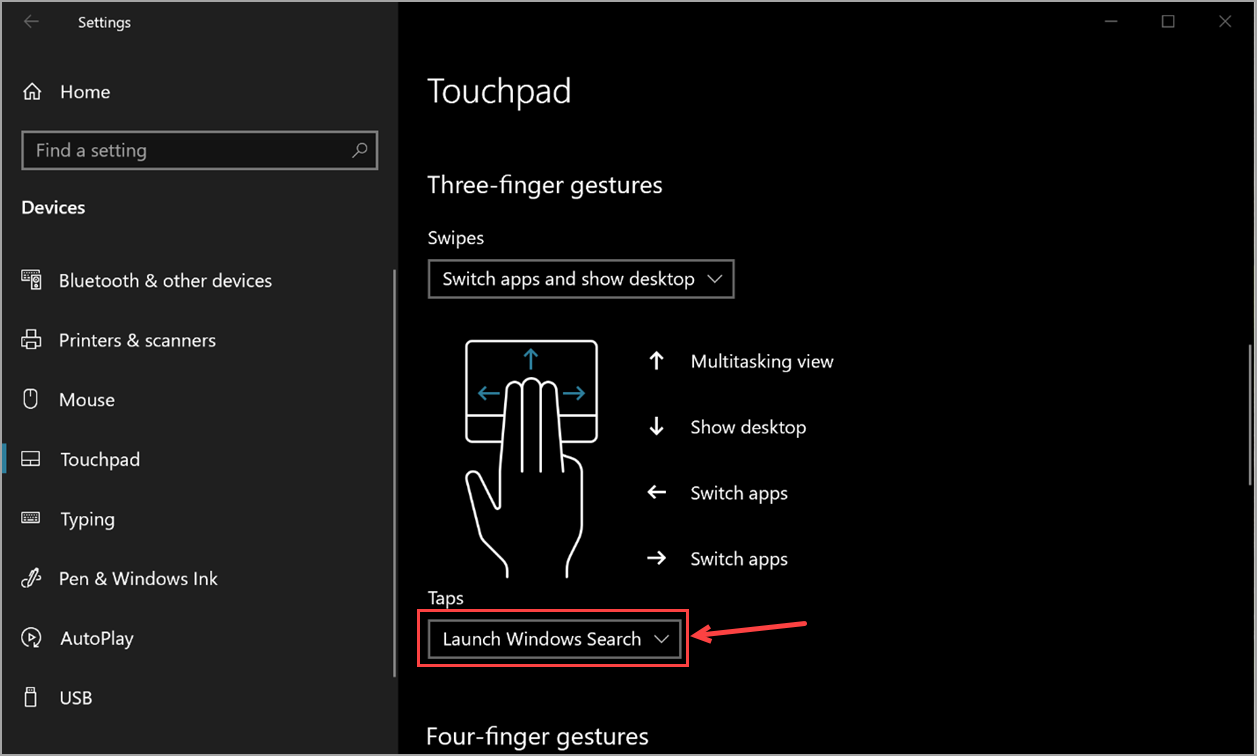
Jika Anda tidak melihat PC Anda memiliki touchpad presisi
Mungkin touchpad Anda mungkin memiliki perangkat lunaknya sendiri yang mengontrol fitur yang disempurnakan. Produsen memiliki driver yang berbeda, tetapi Anda mengakses pengaturan ini dengan cara yang sebagian besar sama, jadi cobalah ini:
-
Di bawah Pengaturan Terkait, pilih Pengaturan Tambahan.
-
Anda mungkin perlu mencari tab yang merujuk ke touchpad Anda dan/atau memilih tautan untuk meluncurkan perangkat lunak touchpad.
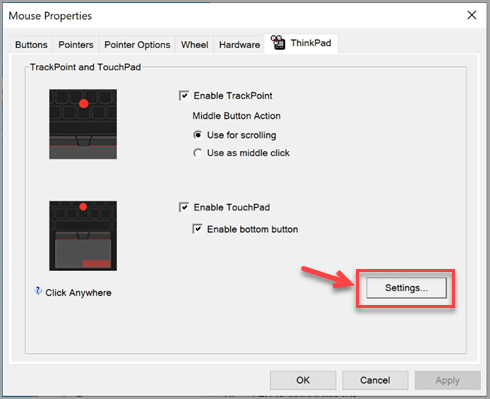
-
Di dalam perangkat lunak touchpad, cari bagian atau tab bernama Klik atau Gerakan Touchpad atau sesuatu di sepanjang garis tersebut, temukan pengaturan ketuk dengan tiga jari, dan nonaktifkan pengaturan itu.
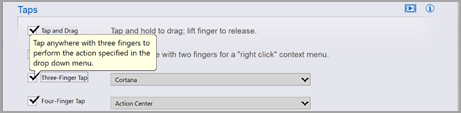
-
Jika pengaturan di atas tidak membantu Anda menemukan pengaturan yang diperlukan, Anda mungkin perlu menghubungi produsen perangkat keras Anda untuk mendapatkan bantuan lebih lanjut.










